DingTalk グループのアナウンスにグッドニュース証明書テンプレートを使用する方法
Apr 28, 2024 pm 04:28 PMグッドニュース証明書テンプレートを DingTalk グループのお知らせに追加するにはどうすればよいですか?この問題に対応して、PHP エディターの Youzi は、皆さんの問題を解決することを願って、特別に次のコンテンツをまとめました。
最初のステップ: 携帯電話で DingTalk を開き、以下に示すように、グループ アナウンスをリリースする必要がある DingTalk グループに入ります:
2 番目のステップ: 黒い [...] をクリックします。以下に示すように、右上の [] をクリックします。 :
ステップ 3: 以下に示すように、スピーカーの形をした [グループ アナウンス] をクリックします。
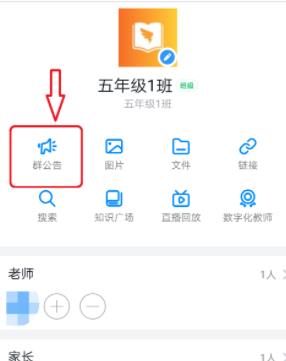
ステップ 4: [以下に示すように、グループアナウンスの右下にある [テンプレート] を選択します。 図:
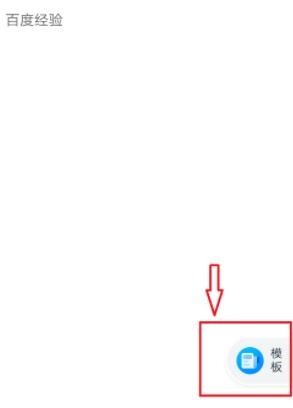
ステップ 5: 以下に示すように、アナウンス テンプレート ページで [Good News Certificate] を選択します。
 ステップ 6: 以下に示すように、Good News Certificate Template を選択し、[テンプレートの編集] をクリックしてコンテンツを編集し、最後に [発行] をクリックします。
ステップ 6: 以下に示すように、Good News Certificate Template を選択し、[テンプレートの編集] をクリックしてコンテンツを編集し、最後に [発行] をクリックします。
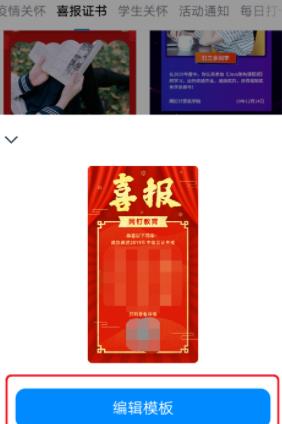 ステップ 1: 携帯電話で DingTalk を開き、以下に示すように、グループのお知らせを公開する必要がある DingTalk グループを入力します。
ステップ 1: 携帯電話で DingTalk を開き、以下に示すように、グループのお知らせを公開する必要がある DingTalk グループを入力します。  ステップ 2: 以下に示すように、右上の黒い [...] をクリックします。
ステップ 2: 以下に示すように、右上の黒い [...] をクリックします。 
ステップ 3: 以下に示すように、スピーカーの形をした [グループアナウンス] をクリックします:
ステップ 4: 以下に示すように、グループのお知らせの右下にある [テンプレート] をクリックします。
ステップ 5: [Good News Certificate] を選択します。以下に示すように、アナウンス テンプレート ページ: 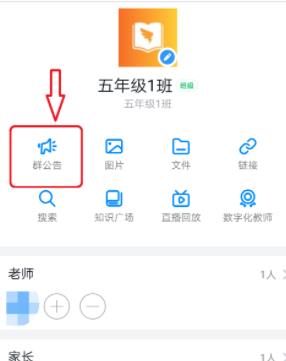
ステップ 6: Good News Certificate テンプレートを選択し、[テンプレートの編集] をクリックし、コンテンツを編集して、最後に [発行] をクリックします。下に: ######### ### ###
以上がDingTalk グループのアナウンスにグッドニュース証明書テンプレートを使用する方法の詳細内容です。詳細については、PHP 中国語 Web サイトの他の関連記事を参照してください。

人気の記事

人気の記事

ホットな記事タグ

メモ帳++7.3.1
使いやすく無料のコードエディター

SublimeText3 中国語版
中国語版、とても使いやすい

ゼンドスタジオ 13.0.1
強力な PHP 統合開発環境

ドリームウィーバー CS6
ビジュアル Web 開発ツール

SublimeText3 Mac版
神レベルのコード編集ソフト(SublimeText3)

ホットトピック
 7291
7291
 9
9
 1622
1622
 14
14
 1342
1342
 46
46
 1259
1259
 25
25
 1206
1206
 29
29
 すでに DingTalk を登録していて、パスワードを忘れた場合はどうすればよいですか?
May 01, 2024 am 02:51 AM
すでに DingTalk を登録していて、パスワードを忘れた場合はどうすればよいですか?
May 01, 2024 am 02:51 AM
すでに DingTalk を登録していて、パスワードを忘れた場合はどうすればよいですか?
 DingTalkの出退勤範囲と打刻範囲を設定する場所_DingTalkの場所と打刻範囲を変更する方法のご紹介
Apr 29, 2024 pm 12:52 PM
DingTalkの出退勤範囲と打刻範囲を設定する場所_DingTalkの場所と打刻範囲を変更する方法のご紹介
Apr 29, 2024 pm 12:52 PM
DingTalkの出退勤範囲と打刻範囲を設定する場所_DingTalkの場所と打刻範囲を変更する方法のご紹介
 DingTalkビデオ会議の背景を設定する方法_DingTalkビデオ会議の仮想背景を表示する操作一覧
Apr 29, 2024 pm 02:20 PM
DingTalkビデオ会議の背景を設定する方法_DingTalkビデオ会議の仮想背景を表示する操作一覧
Apr 29, 2024 pm 02:20 PM
DingTalkビデオ会議の背景を設定する方法_DingTalkビデオ会議の仮想背景を表示する操作一覧
 コンピューター上の DingTalk ビデオ会議で画面を共有する方法_DingTalk ビデオ会議の画面共有チュートリアル
Apr 29, 2024 pm 01:50 PM
コンピューター上の DingTalk ビデオ会議で画面を共有する方法_DingTalk ビデオ会議の画面共有チュートリアル
Apr 29, 2024 pm 01:50 PM
コンピューター上の DingTalk ビデオ会議で画面を共有する方法_DingTalk ビデオ会議の画面共有チュートリアル
 DingTalk で他の人があなたを削除したかどうかを確認するにはどうすればよいですか?
May 01, 2024 am 02:57 AM
DingTalk で他の人があなたを削除したかどうかを確認するにはどうすればよいですか?
May 01, 2024 am 02:57 AM
DingTalk で他の人があなたを削除したかどうかを確認するにはどうすればよいですか?









